Установка драйвера amd

Що таке драйвера?
Стандартні драйвера.
Зазвичай, установка драйвера AMD проводиться через стандартний CD-диск, який кладуть в коробку з ПК турботливі виробники. Я думаю, все в курсі, як працювати з диском. Користувачеві необхідно вставити його в оптичний кабель, потім запустити програму інсталяції. У меню цього додатка для роботи з дровами AMD, зазвичай, є кнопка або галочки для повної установки (система все зробить самостійно). Рекомендую вам вибирати саме таку функцію і терпляче чекати.
Установка через диспетчер пристроїв Windows.
У наступних розділах я збираюся розповісти, як вчинити, якщо у вас під рукою немає згаданого вище диска, що, до речі, можна вважати за непростимий гріх! Установку драйвера AMD можна провернути через «Диспетчер пристроїв». який є системною утилітою в будь-якої версії Windows. Виглядає він у такий спосіб.
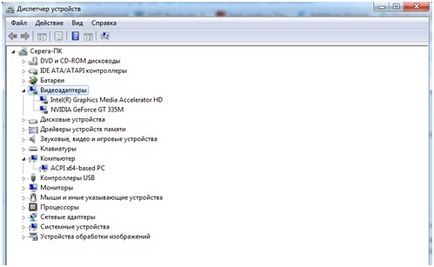
Тут представлено все залізо, з яким працює комп'ютер. На жаль, на моєму ноутбуці немає нічого, пов'язаного з маркою AMD. Але принцип пошуку і установки дров однаковий для будь-яких девайсів. Якщо будь-який пристрій потребує системного ПО, або з цим пристроєм якісь інші проблеми, то воно буде позначено спеціальним знаком і він відразу кидається в очі. Далі клацніть правою кнопкою мишки по такому апарату і виберіть "Оновити драйвери».
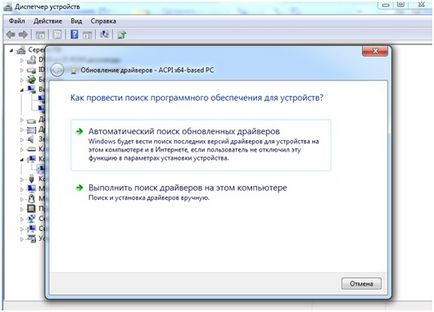
DriverPack Solution.
Отже, раз ми торкнулися теми автоматичного пошуку, то представляю вам DriverPack Solution. Це спеціальна програма для швидкої інсталяції дровишек під будь-яке залізо. На відміну від згаданого вище «Диспетчера», цей утиліта працює не тільки в мережі, але і з власною базою даних. яка, до речі, регулярно оновлюється, при наявності стабільно працюючого інтернету. Головне і єдине робоче вікно DriverPack Solution виглядає так:
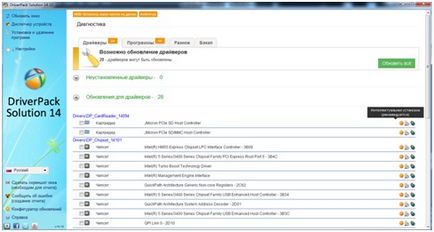
Установка драйвера AMD можлива в трьох режимах: інтелектуальному, ручному і мережевому. Перший режим рекомендується всім «чайникам», оскільки тут система все робить самостійно. Пошук драйвера проводиться в базі даних самої програми. Натисніть на кнопку «Оновити все» і з'явиться віконце, де можна буде галочками вибрати саме те, що ви хочете встановити.
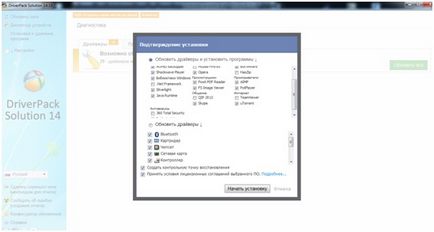
Після установки, DriverPack Solution попросити у вас дозвіл на перезавантаження комп'ютера.
До речі, додаток важить близько 9 Гб, подбайте про те, щоб на вашому жорсткому диску було достатньо місця! Ручна установка працює за тим же принципом, тільки вам доведеться вибирати пристрої для яких буде проводитися обновка, ну і давати дозвіл програмі на інсталяцію. Останній режим - підключення до інтернету і пошук системного ПО на спеціальних сайтах.
В цілому, DriverPack Solution проста в обігу, має здорову базу драйверів, високу продуктивність, а так само функції поновлення другорядних програм і виконання відкоту в разі якщо що щось пішло не так. Спробуйте її в дії, я впевнений, що ви не будите розчаровані!
Офіційні сайти.
Останній, самий перевірений метод боротьби з відсутністю дров. Відвідайте офіційний сайт AMD, де є необхідні програми для установки, а так само спеціальна документації. Хоча не думаю, що останнім вам стане в нагоді.
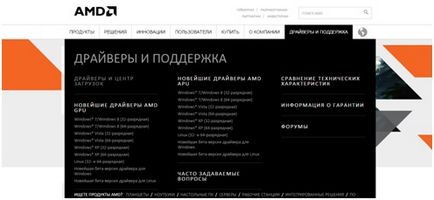
У наступному віконці ви побачите наступну картину.
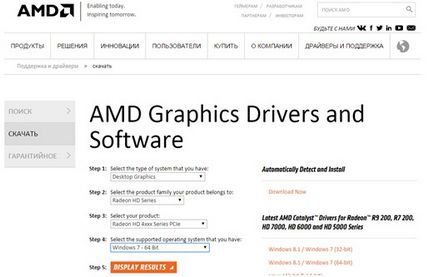
Доступний пошук за назвою у верхній області сайту. Просто вбийте туди повна назва свого пристрою і натисніть «введення».
На правій панелі можна побачити напис «Download now». Ця кнопка почне завантаження спеціальної програми, яка сама здатна виконати скачування і установку драйверів. Принцип її роботи дуже схожий з Driver Pack Solution.
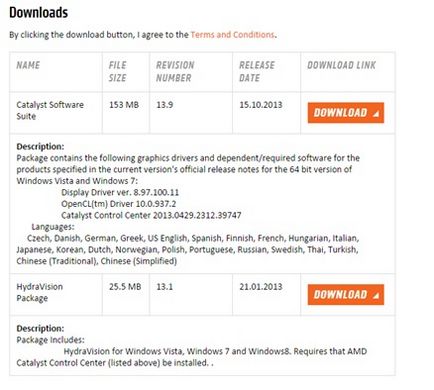
На цьому все, після скачування відкрийте скачаний файл, запустіть установку, і коли вона завершітся- перезавантажте ПК.